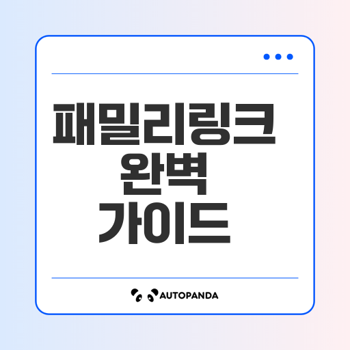
패밀리링크 사용법: 앱 설치와 초기 설정
안녕하세요! 👋 오늘은 구글 패밀리 링크(Family Link)의 설치와 초기 설정 방법에 대해 알아보겠습니다. 이 앱은 부모와 자녀가 스마트 기기를 안전하게 사용할 수 있도록 돕는 유용한 서비스입니다. 자녀의 디지털 환경을 안전하게 관리하기 위해 필요한 설정을 함께 살펴볼까요?
부모 휴대폰에 패밀리링크 설치하기
가장 먼저, 부모님이 사용할 패밀리링크 앱을 설치해야 합니다. 이 앱을 통해 자녀의 스마트 기기를 원격으로 관리할 수 있습니다. 설치 과정은 간단합니다! 아래의 단계를 따라서 진행해 보세요.
- 패밀리링크 앱 다운로드: 부모님의 스마트폰에서 구글 플레이스토어나 앱스토어를 열고 '패밀리링크'를 검색합니다.
- 설치: 다운로드 후 앱을 설치합니다.
- 초기 설정: 앱을 열고 화면의 지시에 따라 부모 계정을 등록합니다.
패밀리링크 앱을 설치하면, 자녀의 스마트 기기 사용을 쉽게 관리할 수 있게 됩니다! 🤖
자녀 휴대폰에 계정 설정하기
부모님의 휴대폰에 패밀리링크가 설치된 후 다음 단계는 자녀의 휴대폰에 계정을 설정하는 것입니다. 자녀가 만 9세 미만인 경우, 부모님이 직접 구글 계정을 만들어 주셔야 합니다. 아래 단계를 차근차근 진행해 보세요.
- 자녀의 휴대폰에서 설정 열기: 자녀의 스마트폰에서 '설정'을 클릭합니다.
- 구글 자녀 보호기능 클릭: '구글' 항목을 선택한 후 '자녀 보호기능'을 클릭합니다.
- 시작하기: 화면에 보이는 '[시작하기]'를 클릭한 후, '[어린이 또는 청소년]' 선택합니다.
- 계정 선택 또는 생성: 기존의 자녀 계정이 있을 경우 선택하고, 없다면 새로 계정을 만듭니다.
- 부모 계정 로그인: '[부모 계정으로 로그인]'을 클릭한 후, 본인의 계정으로 로그인합니다.
- 감독 기능 설정: 화면의 안내에 따라 자녀 계정에 감독 기능을 설정합니다.
이제 자녀의 시스템이 설정되었습니다. 🎉 부모님은 자녀의 스마트폰 사용을 더 잘 관리할 수 있게 됩니다!
“가장 중요한 것은 자녀와의 소통입니다. 디지털 환경을 안전하게 관리하면서 가족과의 관계도 돈독히 하세요!”

자녀가 사용하는 앱과 스마트폰 사용시간을 모니터링하는 것은 매우 중요합니다. 부모님이 이러한 기능을 잘 활용하면 자녀의 안전한 디지털 환경 조성에 큰 도움이 될 것입니다!
👉패밀리링크 설치하기패밀리링크 사용법: 기기 사용 시간제한 설정
구글의 패밀리링크는 부모와 자녀 간의 스마트 기기 사용을 효과적으로 관리할 수 있는 유용한 도구입니다. 이 서비스의 가장 큰 장점 중 하나는 자녀의 기기 사용 시간을 관리할 수 있는 기능입니다. 아래에서는 스마트 기기 사용 시간 관리와 요일별 사용 제한 기능을 살펴보겠습니다.
스마트 기기 사용 시간 관리
부모님들은 자녀가 스마트 기기를 과도하게 사용하는 것에 대해 걱정할 수 있습니다. 패밀리링크를 사용하면 이러한 걱정을 덜 수 있습니다. 기기 사용 시간을 제한하는 기능을 통해 부모는 자녀의 스마트 기기 사용을 효과적으로 관리할 수 있습니다.
- 패밀리링크 앱에서 자녀의 계정을 선택합니다.
- '기기 사용 시간제한' 옵션을 클릭합니다.
- 원하는 시간 범위를 설정하여 자녀의 기기 사용 시간을 관리할 수 있습니다.
예를 들어, 평일에는 1시간, 주말에는 3시간으로 설정하여 자녀가 더 많은 시간을 가족과 함께 보낼 수 있도록 유도할 수 있습니다. 이는 자녀가 적절한 시간에 학습과 휴식을 Balance 있게 할 수 있도록 도와줍니다.

"스마트 기기는 더 이상 아이들이 자유롭게 쓰는 도구가 아니라, 시간을 관리하는 소중한 자원이 되어야 합니다."
요일별 사용 제한 기능
패밀리링크의 요일별 사용 제한 기능은 자녀의 기기 사용을 더욱 세부적으로 관리할 수 있는 옵션입니다. 이 기능을 통해 부모님들은 자녀의 학업 일정이나 활동에 맞춰 효과적으로 사용 시간을 조절할 수 있습니다.
사용 방법
- 패밀리링크 앱을 열고 자녀 계정을 선택합니다.
- '요일별 사용 제한' 옵션을 찾습니다.
- 각 요일마다 사용 가능한 시간을 설정합니다.
이렇게 설정함으로써, 예를 들어 주중에는 학업에 집중할 수 있도록 사용 시간을 줄이고, 주말에는 가족 활동이나 여가 시간을 늘릴 수 있습니다. 이로 인해 자녀는 기기 사용에 대한 책임감을 느낄 수 있으며, 건강한 디지털 환경을 조성할 수 있게 됩니다.
패밀리링크를 통해 자녀의 스마트 기기 사용을 보다 효과적으로 관리하여 건강한 디지털 라이프를 만들어가세요! 🌟
👉자녀 시간 관리 시작하기패밀리링크 사용법: 자녀의 위치 찾기 및 보호
구글의 패밀리링크(Family Link)는 부모가 자녀의 스마트 기기 사용을 보다 안전하게 관리할 수 있는 훌륭한 도구입니다. 이를 통해 자녀의 앱 사용 시간을 제한하고, 유해한 콘텐츠에서 보호하며, 무엇보다도 자녀의 위치를 쉽게 확인할 수 있습니다. 이번 포스트에서는 자녀의 위치를 확인하는 방법과, 위험 상황에서의 조치에 대해 자세히 알아보겠습니다. 🔍
자녀 위치 확인하는 방법
패밀리링크를 활용하면 자녀의 위치를 간편하게 확인할 수 있습니다. 아래 단계에 따라 설정해 보세요!
- 패밀리링크 앱 열기: 부모의 스마트폰에서 패밀리링크 앱을 연 후, 자녀의 관리 계정을 선택합니다.
- 위치 옵션 선택: 앱 메뉴에서 [위치]를 클릭합니다.
- 위치 확인 설정: [설정]을 클릭하여 자녀의 위치 찾기를 활성화합니다. 자녀의 기기에서 할당된 권한에 따라 위치 정보가 활성화되어 있어야 합니다. ✅
위치 확인은 자녀와 연락이 안 되는 경우에 특히 유용합니다. 장소를 직접 확인할 수 있습니다. 예를 들어, 아이가 친구 집에 놀러 간 경우, 부모는 패밀리링크를 통해 자녀의 정확한 위치를 파악할 수 있습니다.
“부모에게 있어 자녀의 안전은 가장 중요한 일입니다.”
위험 상황에서의 조치
자녀가 위험에 처했거나 불안한 상황에 처했을 경우, 패밀리링크는 즉각적인 조치를 취하는 데 도움을 줄 수 있습니다.
- 위치 파악 후 연락: 자녀의 위치를 파악한 후, 가능한 한 빨리 연락을 시도합니다. 이때, 자녀의 기기를 통해 누군가 특정인에게 괴롭힘을 당하고 있는 경우, 기기를 잠금 해제하여 상황을 확인해 보세요.
- 즉각적인 위치 공유: 자녀 기기가 빠르게 도망쳐야 하거나 긴급한 상황이라면, 패밀리링크를 통해 자녀 기기의 위치를 기록하여 필요시 경찰에 신고하는 것이 유도할 수 있습니다.
- 감독 기능 해제: 긴급 사태가 발생하면, 부모는 패밀리링크 앱에서 자녀의 기기를 잠금 해제 할 수 있습니다. 이 과정을 통해 자녀가 안전하게 기기를 사용할 수 있도록 도와줄 수 있습니다. 해제는 부모의 계정으로만 가능하며, 이 과정은 아래와 같이 진행됩니다:
- 부모 휴대폰에서 패밀리링크를 열고 자녀를 선택합니다.
- [제어] → [계정 설정] → [감독 기능 중지]를 차례대로 클릭하여 해제를 완료합니다.
결론
패밀리링크는 자녀의 위치를 안전하고 정확하게 확인할 수 있는 강력한 도구입니다. 자녀가 위험 상황에 처했을 때 여러 가지 조치를 취할 수 있는 기능을 갖추고 있기 때문에, 꼭 필요한 기능으로 자리 잡고 있습니다. 스마트한 사용으로 자녀를 보다 안전하게 지켜줍시다! 💪
👉자녀 안전 설정하기🔗 같이보면 좋은 정보글!
'정보' 카테고리의 다른 글
| 유튜브 조회수 올리는 7가지 팁: 알고리즘을 활용한 성공 전략 (1) | 2024.12.17 |
|---|---|
| 아이폰 ios 18.1.1 업데이트: 보안과 배터리 개선으로 더욱 안전한 스마트폰 사용 (0) | 2024.12.17 |
| 시니어 일자리 구하기 지원금: 경제적 안정성을 위한 스마트한 방법 (0) | 2024.12.16 |
| 위치추적 어플 앱 추천: 가족 안전을 지키는 필수 앱 5종 (0) | 2024.12.16 |
| 중등 임용고시 일정: 2025학년도 필기시험 및 합격 발표 날짜 완벽 정리 (0) | 2024.12.16 |




